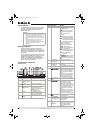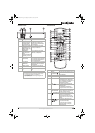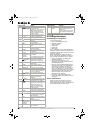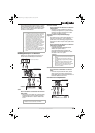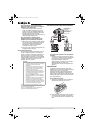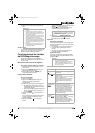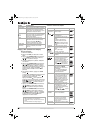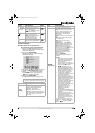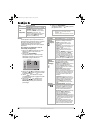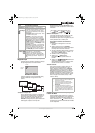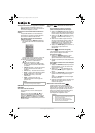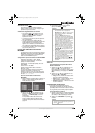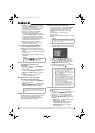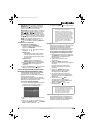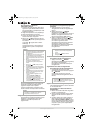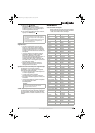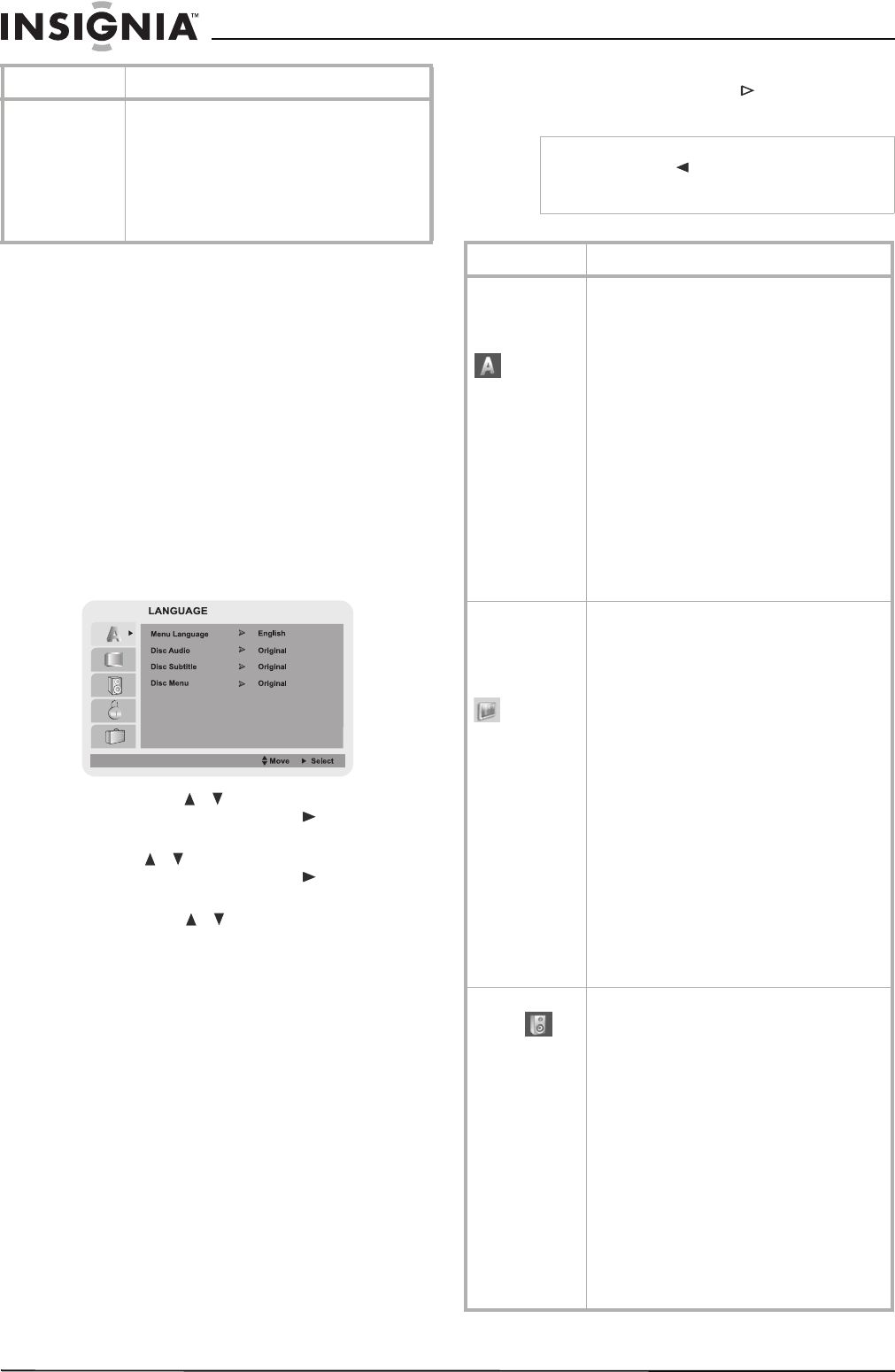
36
www.insignia-products.com
Utilisation des menus de configuration du lecteur
de DVD
Il existe plusieurs façons de personnaliser les
paramètres de ce système de menus. La plupart
des menus consistent en trois niveaux de
configuration des options mais certains
requièrent davantage de menus pour quelques
paramètres.
Pour changer les paramètres à l’aide du
menu Setup (Configuration):
1 Appuyer sur DVD pour basculer en mode
DVD (si ce mode n'a pas encore été
sélectionné).
1 Appuyer sur SETUP/MENU
(Configuration/Menu). Le Menu principal
(
Main Menu
) s'affiche avec le sous-menu
LANGUAGE (Langue) sélectionné.
2 Appuyer sur / pour sélectionner l’option
souhaitée, puis appuyer sur pour accéder
au deuxième niveau.
3 Utiliser / pour sélectionner l'option
souhaitée, puis appuyer sur pour accéder
au niveau suivant.
4 Appuyer sur / pour sélectionner le
paramétrage souhaité, puis appuyer sur
ENTER (OK) (Entrée) pour confirmer le
paramétrage.
5 Appuyer sur SETUP/MENU
(Configuration/Menu) ou PLAY (Lecture)
pour quitter le menu.
SETUP
(Configuration)
FUNCTION OSD (Fonction OSD) – Active (ON)
ou désactive (OFF) l'OSD.
AUDIO MODE (Mode audio) –Choisir entre
HI-FI (Stéréo) et NORMAL (mono par défaut)
AUDIO OUTPUT (Sortie audio) – Pour
sélectionner la sortie audio à partir des bornes
AUDIO OUT. Choisir STEREO (par défaut),
LEFT (Gauche) ou RIGHT (Droit).
Menu Options disponibles
Remarques
• Appuyer sur pour revenir au niveau
précédent.
• Les menus restent affichés pendant 3 minutes.
Menu Configurations disponibles
Language
Settings
(Paramètres
de la langue)
Menu Language (Langue) – Il est possible de
sélectionner une langue pour le menu de
configuration et l’affichage d’informations.
Disc Audio* (Audio de disque) – Il est
possible de sélectionner une langue pour
l’audio d’un DVD.
Disc Subtitle* (Sous-titres de disque) – Il est
possible de sélectionner une langue pour les
sous-titres d’un DVD.
Disc Menu* (Menu de disque) – Il est
possible de sélectionner une langue pour le
menu DVD.
* Sélectionner ORIGINAL (la langue d'origine
d'enregistrement du disque), ou OTHER
[Autre] (pour sélectionner une autre langue).
Voir “Liste des codes de langues” page 43.
Saisir à l'aide des touches numériques, puis
appuyer sur ENTER (OK). Si un code de langue
erroné est saisi, appuyer sur CLEAR (Effacer).
Display
Settings
(Paramètres
de
l'affichage)
.
TV Aspect (Format d'image) – Sélectionner
entre standard 4:3 ou écran panoramique 16:9,
en fonction du téléviseur utilisé.
Display Mode (Mode d'affichage) –
Sélectionner entre Letterbox (image large avec
des bandes sur la partie supérieure et
inférieure) ou Panscan (affiche une image
panoramique utilisant tout l'écran, toutefois les
côtés sont rognés).
Progressive Scan (Balayage progressif) –
Sélectionner entre On (Activé) ou Off
(Désactivé). Si On (Activé) est sélectionné il est
nécessaire d'être connecté à un téléviseur qui
est compatible avec le balayage progressif et
que la connexion utilise les prises vidéo à
composantes.
TV Output Select (Sélection de la sortie TV) –
Sélectionner entre YPbPr (quand le lecteur est
connecté à un téléviseur qui utilise les prises
COMPONENT VIDEO OUT/PROGRESSIVE
SCAN) ou S-VIDEO (quand le lecteur est
connecté à un téléviseur qui utilise un câble
S-Vidéo).
Réglages
audio
Dolby Digital/DTS/MPEG – Sélectionner
Bitstream [Train de bits] (si connecté à un
équipement doté d’un décodeur Dolby Digital,
DTS ou MPEG), ou PCM (pour la réduction
automatique du mixage d'une source audio
PCM à deux canaux) ou Off (Désactivé).
Sampling Freq. (Fréquence d’échantillonnage)
– Sélectionner 96 kHz ou 48 kHz (si le
récepteur ou l’amplificateur ne peut pas
décoder des signaux de 96 kHz).
DRC (Dynamic Range Control) [Commande de
portée dynamique] – Il est possible de régler la
DRC sur On (Activé) pour écouter les dialogues
d’un film à un volume sonore inférieur, sans
perte de clarté.
Vocal – Régler On uniquement lors de la
lecture d’un DVD de karaoke multicanal. Cette
fonction a pour effet de mélanger les canaux
karaoke sur le disque en son stéréo normal.
NS-DVDVCR.fm Page 36 Saturday, December 23, 2006 9:52 AM